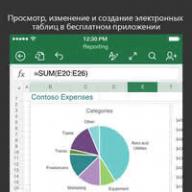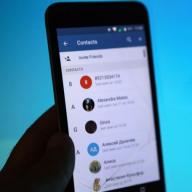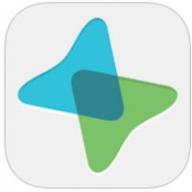Összegyűjtöttünk 7 tippet az iPhone és a rajta lévő adatok védelméhez. A gyűjtemény olyan módszereket tartalmaz, amelyek segítségével korlátozható egyes funkciókhoz való hozzáférés a lezárt képernyőről, megőrizhető a levelezés titkossága, az iPhone-on tárolt információk biztonságosak, és elvesztés esetén megtalálhatja azokat.
7 módszer az iPhone védelmére
1. Használjon jelszót. Az elsőnél az iPhone bekapcsolása a rendszer kéri, hogy állítson be jelszót az okostelefonon. Ez a legkézenfekvőbb és legmegbízhatóbb módja annak, hogy iPhone-adatait megóvja a kíváncsiskodó szemektől.
Nyisd meg a beállításokat - Érintse meg az azonosítót és a jelszót (Jelszó 5s-nál korábbi iPhone modelleken).
Válassza ki az elemet " Jelszó engedélyezése"És telepítse a kódot. A paraméterek között kiválaszthatja a típusát: 4 jegyű kód, betűket és számokat tartalmazó kód, vagy tetszőleges, csak számokat tartalmazó kód.
2. Tiltsa le az adatokhoz való hozzáférést a lezárt képernyőről
Ellenére állítsd be a jelszót, alapértelmezés szerint megnyithatja a lezárási képernyőről, megtekintheti az értesítéseket, a Központi Iroda Mai szakaszát, elindíthatja a Sirit és válaszolhat az üzenetekre. Ezek az opciók ugyanabban a menüben letilthatók.
3. Módosítsa a jelszókérés idejét
Ha iPhone-ja nem rendelkezik Touch ID-vel, vagy nem használja, beállíthat egy időtartamot, amely után a rendszer jelszót kér. fejezetben Érintse meg az azonosítót és a jelszót nyissa meg az elemet Jelszókérés. Az opciók azonnali vagy 1 percenként – 4 óránként választhatók.
4. Tiltsa le a Vezérlőközpontot a lezárt képernyőn
Tegyük fel, hogy az iPhone-ját ellopták, és megpróbálnak jelszót találni hozzá. A Find My iPhone funkcióval távolról letilthatja az eszközt, ha a támadók nem kapcsolták át az iPhone-t repülőgép üzemmódba. És annak érdekében, hogy ne biztosítson számukra ilyen lehetőséget, tiltsa le a Vezérlőközpont elindítását a lezárt képernyőn.
Nyit Beállítások - Vezérlőközpontés tiltsa le az opciót Lezárt képernyőn.
5. Kapcsolja be az iPhone keresése funkciót
Ha még mindig nem aktiválta az iPhone keresése szolgáltatást iPhone-ján, tegyen félre mindent, és tegye meg.
Ha az iPhone keresése engedélyezve van, a következőket teheti:
- nyomon követni és zárolni egy másik iPhone-ról vagy számítógépről, ami hasznos lesz elvesztés esetén.
- megakadályozza az eszköz visszaállítását Apple ID jelszó nélkül
- tiltsa le az aktiválást, a tolvajok nem fogják tudni használni az iPhone-t az Apple ID és a fiók jelszavának ismerete nélkül.
A szolgáltatás aktiválásához nyissa meg Beállítások - iCloud - iPhone kereséseés engedélyezze az opciót megtalálja iPhone
6. Rejtse el az üzenet szövegét a lezárt képernyőn
Az üzenet szövegének elrejtése iPhone-on az iMessage / SMS-ben:
- nyit Beállítások - Értesítések - Üzenetek
- letiltási lehetőség Bélyegképek megjelenítése
Hogyan lehet elrejteni egy üzenet szövegét a Vkontakte-ból az iPhone-on:
- nyissa meg a Vkontakte-t, és lépjen a Beállítások – Értesítések
- nyissa meg az elemet Szöveg az értesítésbenés válassza ki a lehetőséget Csak név
A szöveges üzenetek elrejtése a Viberből iPhone-on:
- Indítsa el a Viber-t, lépjen a lapra Mégés nyitott Beállítások – Értesítések
- Tiltsa le az opciót "Üzenet előnézete"
Szöveges üzenetek elrejtése a WhatsApp alkalmazásból iPhone-on:
- Indítsa el a WhatsApp-ot, lépjen a lapra Beállításokés nyissa meg a részt Értesítések
- Tiltsa le az opciót Miniatűrök megjelenítése
Az Apple ID számlázási információkat, névjegyeket, fényképeket és biztonsági másolatot tárol iPhone másolatok, levelezés. Teljesen logikus egy újabb fiókbiztonsági réteg hozzáadása.
A kétlépcsős azonosítást tartalmazza Apple beállítások ID a számítógépről.
- Nyissa meg az Apple ID webhelyet, és jelentkezzen be
- A Biztonság részben kattintson a gombra Nasztro... pontban Kétlépcsős ellenőrzés
- Válasz neki Ellenőrző kérdésekés kövesse az utasítások lépéseit.
Vezérlőközpont iPhone 5 és iPhone 4S készülékeken iOS firmware 7
Mindent, iPad táblagépekés iPodok, amelyeknek sikerült új vezérlő widgetet szerezniük. Ez az extra menü az első iPhone óta hiányzik. A widget neve - ellenőrző pont, vele gyorsan vezérelhet egyes funkciókat operációs rendszerés két kattintással elindíthatja a leggyakrabban használt alkalmazásokat.
Az iOS 7 megjelenése előtt néhány felhasználó telepített egy olyan programot, amely funkcionalitásában kissé hasonló volt az új vezérlőközponthoz. Az SBSettings telepítéséhez szükség volt, így nem mindenki használhatta ezt a kiegészítőt.
A telefonközpont a műtő része. iOS rendszerek 7, akkor hívhatja a képernyőn, ha felfelé húzza az ujját a képernyő aljáról. Ha nem tudja, érintse meg közvetlenül a gomb felett, és anélkül, hogy elengedné, csúsztassa felfelé az ujját. Az ujj után egy gombokkal ellátott panel jelenik meg. Ez egy kicsit más a vízszintes szkennelésben.
Vezérlőközpont gyorsgombjai
Ha már régóta használ iPhone-t, azonnal megérti az összes gomb jelentését. Kezdőknek elmagyarázom egy kicsit - a teljes widget terület 4 vagy 5 területre van osztva, minden attól függ, hogy melyik iPhone vagy iPad modellje van.

Apple iPhone vezérlőközpont gombjai
- A tetejétől kezdve az első, öt kerek gombbal ellátott terület lehetővé teszi a gyors be- és kikapcsolást - Repülőgép mód, Wi-Fi, Bluetooth, Ne zavarjanak mód és lezárási képernyő tájolása (). Hasznos és kényelmes.
- A vezérlőpont második területe - a fényerő, a csúszka meghúzásával beállíthatja a kijelző fényerejét, amely megfelel a környező világításnak.
- A harmadik területen egy zenei vezérlőpont található, amely most súroló támogatással képes visszatekerni egy számot.
- A negyedik terület csak az új eszközökre vonatkozik, amelyek támogatják (az iPhone 4 és 4S nem támogatja). Az AirDrop lehetővé teszi a fájlok közötti átvitelt mobil eszközökés AirDrop támogatással rendelkező számítógépek.
- Nos, az ötödik terület, az iPhone-nál kezdődik, csak bekapcsolja a vakut. Ezután következnek az alkalmazások - Óra, Számológép és Kamera.
A Vezérlőközpont beállítása iPhone-on
A munkaképernyőkön a vezérlőpont mindig használható. Nos, a lezárt képernyőn persze ki lehet kapcsolni a kütyüt, ha ott nincs rá szükség. Azt is letilthatod benne futó játékokés alkalmazások.


Mindezek a beállítások, szükség szerint, a Beállítások - Vezérlőközpont alkalmazásban végezhetők el. Úgy döntöttünk, hogy mindenhol meghagyjuk a vezérlőpult elindításának lehetőségét, annak ellenére, hogy az iOS 7-ben találtunk biztonsági rést.
Az új vezérlőközpontot nagyon hamar meg lehet szokni, a Zene alkalmazást pedig még ritkábban látogatom, mint korábban. Most már nem kell számológépet keresni a szétszórt ikonok között, a Wi-Fi gyors indítása is két csapban van, de a zseblámpa általánosságban megtetszik, régebben kijelzővel tündökölt, miután korábban elindította a Naptárat. Gyors indítás iPhone funkciók nagyon kényelmes.
Az iOS 10 Vezérlőközpontja jelentős változásokon ment keresztül, amelyek közül a legfontosabb a moduláris rendszer. Az IPhone felhasználók három funkcionális rész között válthatnak a rendszerbeállítások, a zene és az intelligens otthoni eszközök kezeléséhez.
Közvetlenül az iOS 10 megismerése után az a benyomása támadhat, hogy a Vezérlőközpont nem sokat változott. Még mindig öt ikon van a tetején. gyors beállítások: Repülőgép mód, Wi-Fi, Bluetooth, Ne zavarjanak és Képernyőforgatás zárolása. A kapcsológombok sokszínűek lettek, a fényerő csúszka a helyén van.
A panel egy szilárd részét most a Night Shift gyors aktiválására szolgáló gomb foglalja el a funkció működési módjának leírásával. AirPlay gomb a képek sugárzásához iPhone képernyőés iPad Apple TV-re, átkeresztelve AirPlay Displayre.
Még mindig van egy sor alul. funkcionális elemek zseblámpa, időzítő, számológép és kamera vezérléséhez. Minden ikon támogatja a 3D Touch funkciót, amely számos további opció használatát teszi lehetővé - a zseblámpa fényerejének beállítása, az időzítő beállítása stb. Megjegyzendő, hogy a Számológép alkalmazás eltávolítása után a ikon gyors hozzáférés az alkalmazáshoz eltűnik a Vezérlőközpontból. Már csak három elem maradt a menüből.
Ha jobbra csúsztat (ami nem lesz nyilvánvaló a felhasználók számára), megnyílik egy új zenekezelési rész. Itt minden különösebb meglepetés nélkül van: albumborító, dal címe, előadó neve, lejátszási idővel és hangerővel rendelkező csúszka, lejátszásvezérlő gombok.
Alul van egy kiterjesztett menü a hangkimenethez. Itt választhat, hogy melyiken keresztül külső eszköz zenét lejátszani, legyen az Apple TV, AirPlay, bluetooth hangszóró vagy fejhallgató.
Ha előre konfigurálja a Home alkalmazást az iOS 10 Vezérlőközpontban, elérhetővé válik egy harmadik rész, a HomeKit. Itt megjelenik az iCloudon keresztül összekapcsolt és regisztrált összes intelligens otthoni eszköz. Megjelenés ablakokat a jobb felső sarokban lévő gombra kattintva lehet megváltoztatni - Jelenet mód.
A HomeKit elemek a 3D Touch vezérlőket is támogatják. Például a lámpa ikonjának erősebb megnyomásával megnyílik a menü a fényerő kiválasztásához és a szín beállításához.
Az iOS 10 megjegyzi, hogy a Vezérlőközpont melyik részét hagyta el. Ezért, ha utoljára használta a HomeKit menüt, akkor a következő felfelé húzáskor ez a menü nyílik meg. Ha a jelenet módot részesíti előnyben, a rendszer ezt is megjegyzi.
Az iOS 10 fejlesztői bétaverziója egy újratervezett Vezérlőközpontot tartalmaz. A nyilvános tesztelés indítása idén júliusban várható, a platform végleges verziója szeptemberben jelenik meg.
Ezzel ellentétben az Apple nem vezette be a Control Center testreszabásának lehetőségét, ehelyett némileg frissítette a dizájnt, és hozzáadott egy további fület a zenevezérléshez. Andrew Wick fejlesztő szerint azonban az első béta iOS verzió A 10 nem mutatja meg a Vezérlőközpont összes módosítását, és a következő teszt buildek egyikében mobiladat-kapcsolóval fog rendelkezni.
A kutatás során Vic felfedezte a ControlCenterUI keretrendszert, amely tartalmazza a CCUICellularDataSetting osztályt. A lelet önmagában egy lehetséges mobiladat-váltóra utal a Vezérlőközpontban, de Vic egy lépéssel tovább ment.  Miután elindította az iOS 10 béta 1-et az emulátoron belül, sikerült egy további hatodik ikont megjelenítenie a Vezérlőközpontban, amely még nem rendelkezik ikonnal. A fejlesztő megjegyzi, hogy ő lesz a felelős azért, hogy gyorsan be- és kikapcsolja a mobiladatokat a „tucatnyi” iPhone-on.
Miután elindította az iOS 10 béta 1-et az emulátoron belül, sikerült egy további hatodik ikont megjelenítenie a Vezérlőközpontban, amely még nem rendelkezik ikonnal. A fejlesztő megjegyzi, hogy ő lesz a felelős azért, hogy gyorsan be- és kikapcsolja a mobiladatokat a „tucatnyi” iPhone-on.
 Korábban Andrew Wick az iOS 10 sötét módú felületén, amely be az Apple által mint az egyik fő jellemzője új verzió Az iOS-t nem jelentették be. Jelenleg a felület sötét üzemmódja finoman szólva is nyers állapotban van - csak a Messages alkalmazást támogatja, eszközökön nem használható. Ez nem riaszthatja el a felhasználókat – még van néhány hónap az iOS 10 megjelenéséig, amely alatt az Apple kétségtelenül sötét téma interfész működő állapotba.
Korábban Andrew Wick az iOS 10 sötét módú felületén, amely be az Apple által mint az egyik fő jellemzője új verzió Az iOS-t nem jelentették be. Jelenleg a felület sötét üzemmódja finoman szólva is nyers állapotban van - csak a Messages alkalmazást támogatja, eszközökön nem használható. Ez nem riaszthatja el a felhasználókat – még van néhány hónap az iOS 10 megjelenéséig, amely alatt az Apple kétségtelenül sötét téma interfész működő állapotba.
Ma a cikk második részében a beállítások második blokkját elemzem. Három elemet tartalmaz: értesítések, vezérlőpont és ne zavarjanak.
A cikk célzott, de kezdőknek szól, de lehetséges tapasztalt felhasználók tanulnak valamit maguknak.
Értesítések
Ez a szakasz az értesítések beállítására szolgál iOS rendszeren.
Értesítések- ezek a felhasználó szöveges és/vagy hangos értesítései az alkalmazásról. Ezeket az értesítéseket az alkalmazásfejlesztők küldik manuálisan, vagy az alkalmazáson belüli bizonyos események váltják ki őket. Például a fejlesztő értesíthet új szintek megjelenéséről a frissítésben, vagy a program emlékezteti Önt egy bizonyos dátumra a naptárában stb.
A képernyőképen látható nyíl az akcióközponthoz intézett hívást mutatja.

Értesítési stílus beállításokban. Itt található azoknak a programoknak a listája, amelyekben a felhasználó ízlése szerint testreszabhatja az értesítéseket.
Az alábbi képernyőképen az alkalmazáshoz választható lehetőségek láthatók. Felhívjuk figyelmét, hogy egyes programokban bizonyos lehetőségek hiányozhatnak - ez azt jelenti, hogy ezt a fejlesztő biztosítja.

Értesítések engedélyezése- a fő lehetőség. Nyugodtan tiltsa le, ha semmilyen formában nem szeretné látni az alkalmazás értesítéseit. Vannak olyan alkalmazások, amelyek bosszantó értesítéseket kapnak – akkor itt futok. Ráadásul az első indításkor a program általában engedélyt kér az értesítéshez. Ha ezt az engedélyt nem adják meg, akkor a beállításokban ez az elem azonnal letiltásra kerül.
Az Értesítési Központban- megjeleníti-e vagy sem az alkalmazás értesítéseit az értesítési központban.
Hangok- tiltsa le, ha nincs szüksége hangjelzésre. Letiltom ezt az opciót azoknál az alkalmazásoknál, amelyek túlzottan használnak hangokat, mert azok gyakran a legalkalmatlanabb pillanatban szólalnak meg.
Jelvény matrica- megjeleníti-e az értesítések számát az ikonon vagy sem.

Lezárt képernyőn- megjeleníti-e az értesítéseket (beleértve az értesítési központot is), ha az iPad zárolva van. Ha az opció le van tiltva, akkor az alkalmazás értesítései csak a táblagéppel végzett aktív műveletek során érkeznek.
IOS 10 riasztási stílus:

Tudnia kell, hogy a négy szabványos alkalmazás rendelkezik külön beállításokatértesítéseket. Különösen a Fényképek és az Üzenetek alkalmazásoknak van lehetőségük Bélyegképek megjelenítése... Ha engedélyezve van, akkor az értesítésekben miniatűr fénykép jelenik meg (ha az üzenetben szerepelt).

A naptárat külön konfigurálhatja különböző típusok események a programban (lásd az alábbi képernyőképet).

Az e-mail értesítések mindegyikhez külön vannak konfigurálva postafiók rendszerben. Nagyon kényelmesen.

Ellenőrző pont
Vezérlőközpont (vagy irányítóközpont) Ez egy panel, amely a képernyő alján felfelé húzással hívható elő. Ez a panel hasznos lehetőségeket tartalmaz a gyors eléréshez. Sajnos a vezérlőközpont nem konfigurálható rugalmasan az Ön igényei szerint – el kell viselnie a funkcionalitását, amivel rendelkezik.
Az iOS 10 Vezérlőközpontja két panelre oszlik. A második panelt balra húzással hívja meg.
A Vezérlőközpont első paneljének funkciói:
- be-/kikapcsolható repülőgép mód, Wi-Fi, Bluetooth, ne zavarjanak mód és képernyőtájolás zárolása
- képernyő fényerejének szabályozása
- az Óra és fénykép alkalmazás elindítása
- AirDrop, AirPlay és Night Shift vezérlők (nem mindenkinél érhető el iPhone modellek, iPad)

A második panel felelős a zene kezeléséért iOS rendszeren.

Csak két kapcsoló érhető el a Vezérlőközpont beállításai között:

Lezárt képernyőn- engedélyezi-e vagy sem, hogy a vezérlőpont elérhető legyen a készülék lezárt képernyőjén. Ha ez az opció be van kapcsolva, bárki engedély nélkül bekapcsolhatja a zenét, bekapcsolhatja a repülőgép üzemmódot, fényképezhet stb. Javasoljuk, hogy tiltsa le ezt az opciót, ha nem szeretne illetéktelen (bár korlátozott) hozzáférést az eszközhöz.
Hozzáférés a programokban- engedélyezi-e a vezérlőpont elérhetőségét az alkalmazások futása közben. Néha fontos letiltani ezt az opciót azokban a játékokban, ahol aktívan csúsztatást használnak (például Fruit Ninja), hogy véletlenül ne hívják fel a panelt.
Ne zavarj
Ne zavarj(vagy "Ne zavarjanak mód") - úgy tervezték, hogy a készüléket néma hívások, emlékeztetők és értesítések módba helyezze.

Ha az üzemmód engedélyezve van, a képernyő jobb felső sarkában egy holdsarló ikon jelenik meg.

Manuálisan- ha engedélyezi ezt a kapcsolót, a készülék „Ne zavarj” módba kerül, letiltásához pedig manuálisan kell kikapcsolnia ezt a funkciót. A gomb alternatívája a vezérlőteremben található kapcsoló.

Tervezett- itt adhatja meg azt az időtartamot, amely alatt a Ne zavarjanak funkció automatikusan engedélyezve legyen. Az idő akár percben is megadható.
Hívás felvétel- itt választhatja ki, hogy kitől engedélyezettek a hanghívások és üzenetek. A szabványos Névjegyek alkalmazásban létrehozhat külön csoport ami még a Ne zavarjanak módban is zavarhatja.